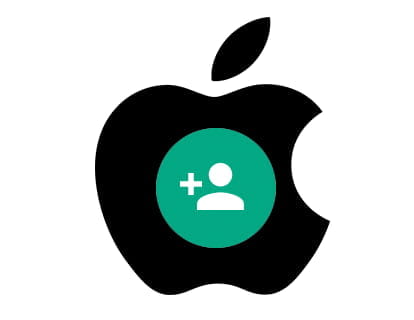Mettre à jour WhatsApp sur un iPhone

Mettre à jour WhatsApp sur iPhone
Dernière mise à jour : par Équipe éditoriale de Appareilsmobiles.fr dans la catégorie : WhatsApp
La mise à jour des applications sur iPhone est une tâche dont nous ne savons pas pourquoi elle est assez cachée, alors que ce devrait être le contraire, car garder nos applications à jour est très important, à la fois pour des raisons de sécurité et pour pouvoir profiter de meilleures performances, d'économies de batterie et nouvelles fonctions que les développeurs d'applications intègrent.
La raison est peut-être qu'ils compliquent la tâche pour nous forcer à activer les mises à jour automatiques et pour que nous oubliions ce problème, cependant je recommande toujours de désactiver les mises à jour automatiques et de choisir quand et quelles applications sont mises à jour, car parfois ils nous suppriment des fonctionnalités ou font les applications empirent avec une mise à jour et nous ne pouvons pas réinstaller une version précédente d'une application même si nous le souhaitons.
Il est très important de garder WhatsApp à jour car c'est une de ces applications que nous utilisons quotidiennement, elle contient nos données personnelles, conversations, photos et vidéos et il est donc essentiel d'installer les mises à jour de sécurité publiées.
En plus des raisons de sécurité, la mise à jour de WhatsApp nous permet de disposer et d'utiliser les dernières fonctionnalités publiées de temps en temps, telles que les notes vocales et vidéo, les chaînes de diffusion, les statuts, les histoires, etc.
Actuellement, WhatsApp pour iPhone a un poids d'environ 200 Mo et il est possible qu'il augmente au fil des années, il est donc conseillé d'être connecté à un réseau WIFi au lieu du réseau cellulaire pour télécharger les mises à jour et éviter une consommation très élevée de notre données de taux.
Temps estimé : 5 minutes.
Pas 1:
Recherchez l'icône de l'application "App Store", comme vous le verrez dans l'image suivante, c'est une icône qui contient trois lignes qui symbolisent la lettre A et vous pouvez la trouver sur l'écran d'accueil de votre iPhone.
Si vous ne le trouvez pas sur l'écran d'accueil, balayez vers la gauche pour vous déplacer entre les différents écrans d'accueil.
Si vous ne le trouvez toujours pas, faites glisser vers le bas pour ouvrir le moteur de recherche du système iPhone et tapez « App Store ».
Appuyez pour ouvrir l'App Store d'Apple.
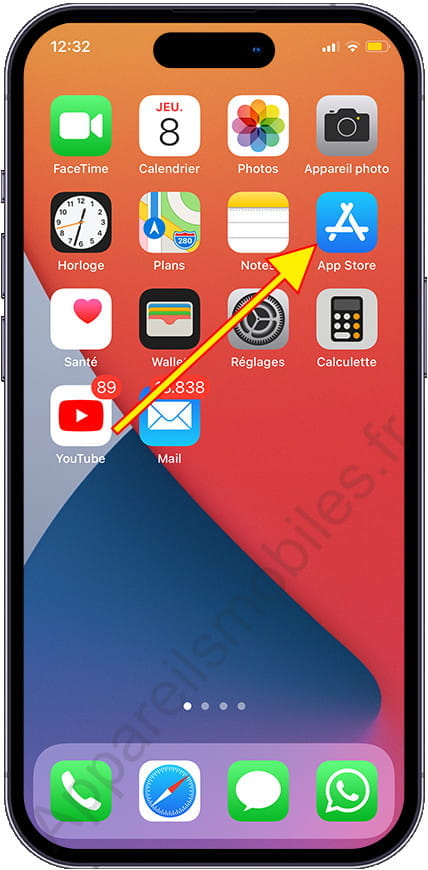
Pas 2:
Cliquez sur l'icône de votre compte qui apparaît dans la partie supérieure droite de la boutique d'applications ; votre photo de profil iCloud apparaîtra sur cette icône.
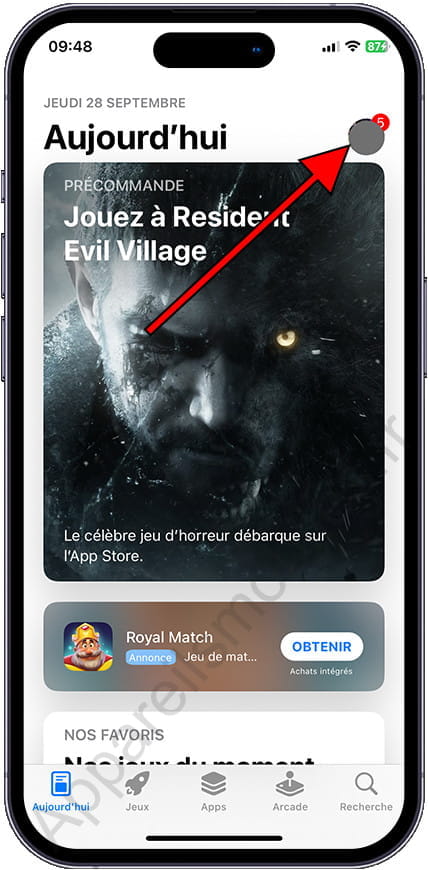
Pas 3:
Faites défiler vers le bas jusqu'à ce que vous voyiez la liste des applications pour lesquelles une mise à jour est disponible. Si WhatsApp a une mise à jour disponible, elle apparaîtra dans cette liste.
Cliquez sur l'icône WhatsApp pour voir la mise à jour disponible.
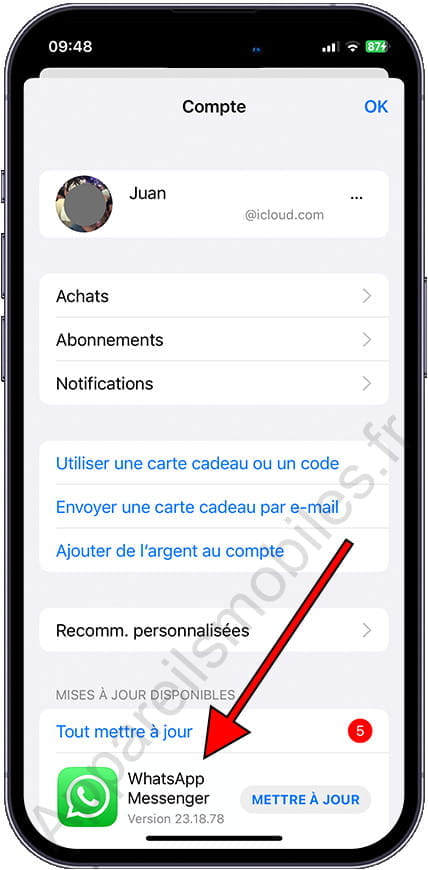
Pas 4:
Lorsque vous cliquez sur l'onglet de l'application WhatsApp, vous verrez le bouton "Mettre à jour". Dans cet onglet, vous pourrez également voir les nouvelles fonctionnalités incluses dans cette mise à jour, la note WhatsApp dans l'App Store, le poids de la mise à jour et des captures d'écran.
Appuyez sur le bouton « Mettre à jour ».
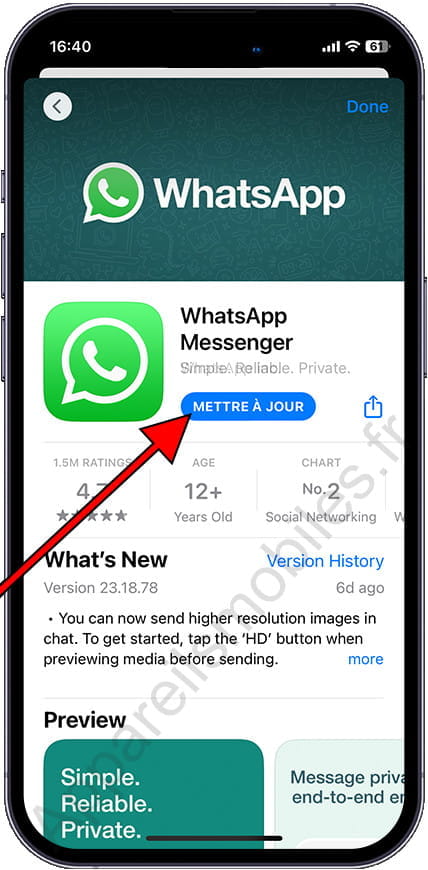
Pas 5:
Le téléchargement de la mise à jour prendra quelques secondes ou quelques minutes, selon la vitesse de votre connexion Internet.
Il est toujours conseillé d'utiliser une connexion WiFi pour télécharger ou mettre à jour des applications afin d'éviter une consommation de données sur votre tarif téléphonique.
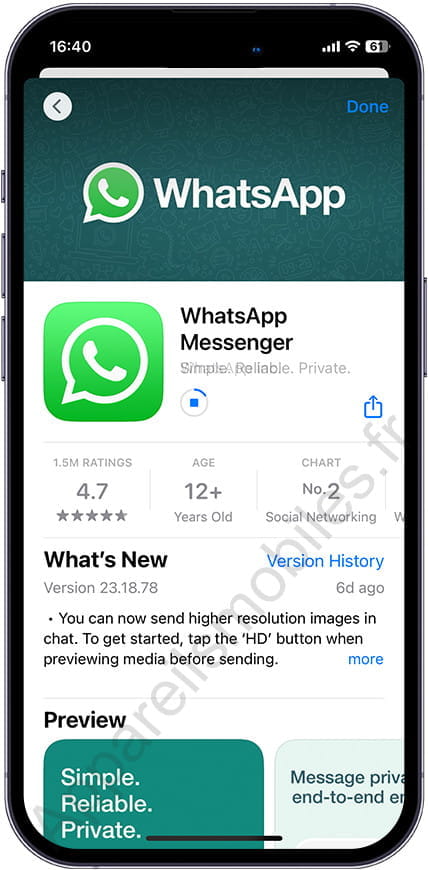
Si après plusieurs semaines vous vérifiez qu'aucune mise à jour n'est disponible au téléchargement, il est possible que les mises à jour automatiques soient activées, cela signifie que l'App Store est configuré pour télécharger de manière autonome et automatique toutes les mises à jour publiées.